スポンサーリンク
「ヤフー パスワード148万人分流出か NHKニュース」のニュースを見て、Yahoo!メール(Yahoo! Japan ID)のパスワードを変更してみました。せっかくなので、そのときの手順をメモします。
特に、パスワードを他のサービスとの間で使い回している人は、これを機会にYahoo!メールでしか使わないパスワードへの変更をお勧めします。というのも、同じパスワードとIDを別のサービスでも使っていると、パスワードが流出したときに、そちらにまで侵入されてしまう可能性が出てくるからです。
そういう意味では、Yahoo!と同じパスワードを使っていたサービスでのパスワード変更も合わせて行っておくとよいと思います。
目次
スポンサーリンク
パスワード変更手順
以下、変更手順を説明します。
1.ログイン
まず、Yahoo!メール(などのYahoo!のサービス)にログインします。
2.「登録情報」へジャンプ
次に、画面上部にある「登録情報」をクリックします。
3.「現在のパスワード」を入力する
次の画面でパスワードの再確認を求められるので、現在のパスワードを入力して、「続ける」をクリックします。
4.「パスワード変更」をクリック
「登録情報の確認」が表示されるので、「パスワードの変更」をクリックします。
5.「新しいパスワードを入力する」
次の画面で、もう一度「現在のパスワード」を入力してから、「新しいパスワード」を2回入力してください。
そして、最後に「パスワードを変更」をクリックすれば完了です。
※ちなみに、安全性のバーは、「記号を含む」「数字を含む」「文字数を多くする」「大文字と小文字の両方を使う」あたりで最高になるようです。
6.完了
以上で、作業完了です。これで、パスワードが新しくなりました。別のメールアドレスを登録している場合は、そちらに確認のメールが送信されます。
補足:「秘密の質問」は変更できない!
合わせて秘密の質問を変更してみようと思いましたが、登録情報のページでは、変更方法が見つかりませんでした。
「もしかして」と思って調べてみると、変更方法が無いことが分かりました。
「秘密の質問と答え」とは、Yahoo! JAPAN IDの登録情報として設定する、あなたしか知らない「質問」と「答え」を組み合わせた言葉です。パスワード再設定の際、お客様の本人確認に使われます。このため、設定後の確認や変更はできません。 (引用元)
というわけで、秘密の質問は変更できません。注意。
また、書いてあるように、「確認」することもできません。
スポンサーリンク
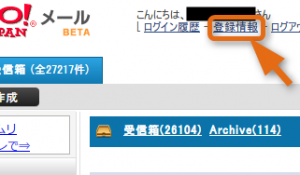
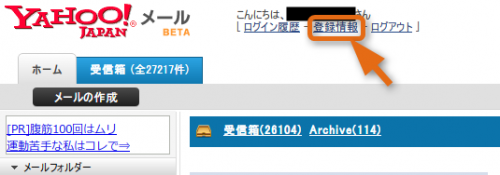
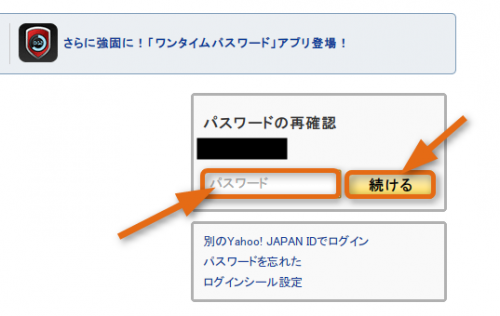
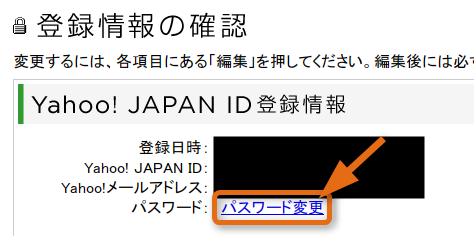
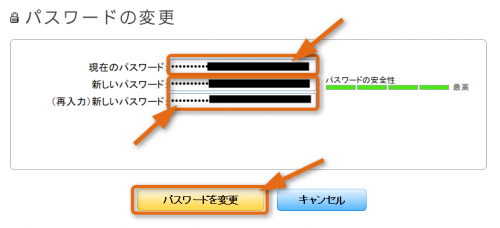
スポンサーリンク